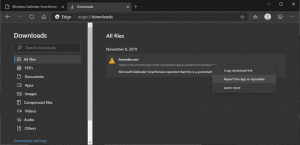Kosketusnäytön reunapyyhkäisyn poistaminen käytöstä Windows 10:ssä
Jos olet kosketusnäytöllisen Windows 10 -laitteen onnekas omistaja, saatat tuntea sen pyyhkäisyeleet. Ne eroavat Windows 8:sta. Riippuen näytön reunasta, josta pyyhkäiset, Windows 10 suorittaa eri toiminnon. Katsotaanpa, mitä nämä toiminnot ovat ja kuinka ne poistetaan käytöstä.
Valmis Windows 10 tukee seuraavia reunapyyhkäisytoimintoja:
- Avaa Action Center pyyhkäisemällä sisään näytön oikeasta reunasta.
- Pyyhkäise sisään vasemmalta nähdäksesi kaikki avoimet sovelluksesi Tehtävänäkymässä.
- Pyyhkäise ylhäältä sisään näyttääksesi sovelluksen otsikkopalkin Tablettitila on päällä.
- Pyyhkäise alareunasta nähdäksesi tehtäväpalkin koko näytön sovelluksissa, kun Tablet-tila on päällä tai kun Tehtäväpalkki on automaattisesti piilotettu.
Jos haluat poistaa reunapyyhkäisyn käytöstä Windows 10:ssä, sinun on tehtävä seuraava.
Kosketusnäytön reunapyyhkäisyn poistaminen käytöstä Windows 10:ssä
- Avaa Rekisterieditori.
- Siirry seuraavaan rekisteriavaimeen:
HKEY_LOCAL_MACHINE\SOFTWARE\Policies\Microsoft\Windows\EdgeUI
Vinkki: voit pääset haluttuun rekisteriavaimeen yhdellä napsautuksella.
Jos sinulla ei ole tällaista avainta, luo se. - Luo oikealle puolelle uusi 32-bittinen DWORD-arvo nimeltä SalliEdgeSwipe. Jätä sen arvotietoon 0 (nolla), jos haluat poistaa reunapyyhkäisyn käytöstä.

- Jos haluat ottaa käyttöön rekisteriä muokkaamalla tehdyt muutokset, sinun on käynnistettävä Windows 10 uudelleen.
Se siitä. Ota kosketusnäytön reunapyyhkäisy uudelleen käyttöön Windows 10:ssä poistamalla mainittu AllowEdgeSwipe-arvo ja käynnistämällä Windows 10 uudelleen.
Voit kokeilla tätä rekisterivaihtoehtoa lataamalla käyttövalmiita rekisteritiedostoja täältä:
Lataa rekisteritiedostot